Wiedergabesteuerung per Jukebox
Der Avio Calendar bietet unter anderem die Möglichkeit, Playlisten für
Wings Vioso RX-Timelines
zu erstellen und diese durch Termine in der Kalenderansicht zu den gewünschten
Zeitpunkten automatisch abspielen zu lassen. Der Avio Calendar dient also
als Digital Signage-Administrator für Wings-Shows im Avio-Netzwerk, also
auch Multidisplay-Shows, und kommt beispielsweise in Erlebniswelten, in
Besucherzentren und Empfangsbereichen zum Einsatz.
In diesem Thema finden Sie folgende Informationen:
Konfiguration
der Jukebox
Um gültige Playlist-Termine hinzufügen zu können, müssen Sie Folgendes
erledigen:
Klicken Sie auf das
Icon des Avio Services  und wählen Sie
Show Avio Calendar (enabled),
worauf die leere Kalenderansicht der aktuellen Woche erscheint.
und wählen Sie
Show Avio Calendar (enabled),
worauf die leere Kalenderansicht der aktuellen Woche erscheint.  Falls der Kalender noch
nicht aktiviert ist...
Falls der Kalender noch
nicht aktiviert ist...
Klicken oben rechts
im Kalender auf MANAGE JUKEBOX DEVICES,
worauf eine leere Liste der Jukebox-Geräte erscheint.
Klicken Sie nun auf
den Button  , um ein Gerät
für die Jukebox hinzuzufügen. Geben Sie dem Gerät bei Device
Name die gewünschte Bezeichnung an und wählen Sie bei Device Type die verwendete Geräteart.
Als Avio Address geben Sie
einen freien Port an und klicken abschließend auf
, um ein Gerät
für die Jukebox hinzuzufügen. Geben Sie dem Gerät bei Device
Name die gewünschte Bezeichnung an und wählen Sie bei Device Type die verwendete Geräteart.
Als Avio Address geben Sie
einen freien Port an und klicken abschließend auf  .
.
Nehmen Sie nun Ihr
Wiedergabegerät in Betrieb. Im Falle von Wings Vioso RX
laden Sie das gewünschte Projekt und nehmen folgende Konfiguration
vor:
Timeline-Eigenschaften
 Bei Remote-Index
geben Sie einen freien Remote-Index an, siehe auch Timeline-Eigenschaften.
Bei Remote-Index
geben Sie einen freien Remote-Index an, siehe auch Timeline-Eigenschaften.
Timeline-Eigenschaften
 Bei Stumpfl
Avio aktivieren Sie Timeline
anzeigen.
Bei Stumpfl
Avio aktivieren Sie Timeline
anzeigen.
Am Beginn der
gewünschten Wiedergabestelle setzen Sie in den Timelines jeweils einen
Positions-Marker mit dem Remote-Index
1, siehe auch Marker
setzen.
Alle Timelines, die per Kalender bzw. Playlist
gesteuert werden sollen, müssen auf diese Weise konfiguriert sein.
Öffnen Sie nun den
Avio Manager. Unter Wings 6 XXX/Timelines und unter Service
XXX/Avio Calendar/Gerätename finden Sie jeweils den
Channel Timeline Data. Verbinden
Sie Timeline Data von Wings
Vioso mit Timeline Data des
Gerätes im Kalender direkt (1:1)miteinander:
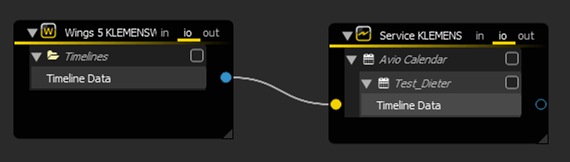
Daraufhin erstellt der Avio Manager alle anderen
benötigten Verbindungen automatisch:
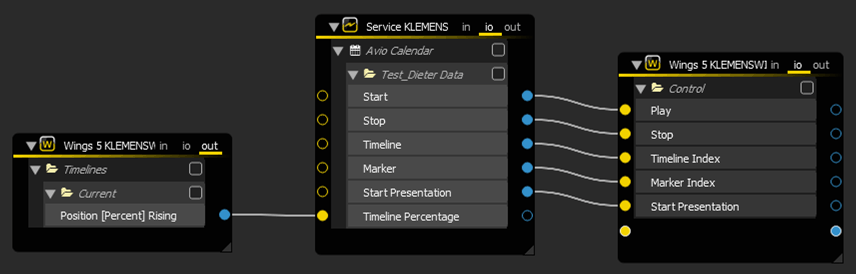
Nun sind die Vorbereitungen abschlossen und
Sie können die Playlisten erstellen.
Playlisten
erstellen
Nachdem Sie den Avio Calendar aktiviert und konfiguriert haben, können
Sie die Playlisten erstellen.
Falls der Avio Calendar nicht geöffnet
ist, öffnen Sie ihn, indem Sie auf das Icon des Avio Services  klicken und Show
Avio Calendar (enabled) wählen.
klicken und Show
Avio Calendar (enabled) wählen.
Klicken oben rechts im Kalender auf EDIT PLAYLISTS, worauf die Liste
der Jukebox-Geräte erscheint. Doppelklicken Sie das Gerät, für das
Sie eine Playliste erstellen möchten und vergeben Sie einen Namen
für die Playliste. Durch Klicken auf  wird die
Playliste erstellt.
wird die
Playliste erstellt.
Hinweis:
Für
die Verwaltung der Termine, Geräte und Playlisten wird eine dateibasierte
Datenbank verwendet, die der Avio Service unter C:\ProgramData\AV Stumpfl\Wings
Avio Service\jukebox automatisch anlegt.
Um einer Liste Medien hinzuzufügen, doppelklicken
Sie die gewünschte Playliste. Alternativ können Sie die Liste auch
markieren und auf  klicken. Anschließend klicken Sie auf
klicken. Anschließend klicken Sie auf  und wählen
die gewünschten Medien bzw. Timelines (Strg-
oder Shift-Taste halten, um
mehrere zu markieren). Abschließend klicken Sie auf
und wählen
die gewünschten Medien bzw. Timelines (Strg-
oder Shift-Taste halten, um
mehrere zu markieren). Abschließend klicken Sie auf  , worauf die gewählten Medien
in der Playliste erscheinen. Wenn Sie alle gewünschten Playlisten
angelegt haben, schließen Sie das Fenster des Playlisten-Editors.
, worauf die gewählten Medien
in der Playliste erscheinen. Wenn Sie alle gewünschten Playlisten
angelegt haben, schließen Sie das Fenster des Playlisten-Editors.
Sie können die Playlisten nun im Kalender
mit Wiedergabeterminen platzieren, siehe Wiedergabetermine
im Kalender erstellen.
Wiedergabetermine
im Kalender erstellen
Falls der Avio Calendar nicht geöffnet
ist, klicken Sie auf das Icon des Avio Services  und wählen Show Avio Calendar (enabled).
und wählen Show Avio Calendar (enabled).
Markieren Sie im Kalender einen Zeitbereich
für die Wiedergabe durch Klicken und Ziehen mit der Maus. Alternativ
können Sie beim Markieren des letzten Feldes die Shift-Taste
halten, worauf der Zwischenraum markiert wird.
Klicken Sie auf  klicken und wählen Sie für einen Jukebox-Eintrag
klicken und wählen Sie für einen Jukebox-Eintrag  .
Im erscheinenden Dialog Create New
Jukebox Entry geben Sie Folgendes an:
.
Im erscheinenden Dialog Create New
Jukebox Entry geben Sie Folgendes an:
Base Settings
Device
...hier wählen Sie das Wiedergabegerät, Falls keine Geräte wählbar
sind, müssen Sie zunächst welche anlegen, siehe Konfiguration
der Jukebox.
Playlist
...hier wählen Sie die Playliste. Falls keine Playlisten wählbar
sind, müssen Sie zunächst welche anlegen, siehe Playlisten
erstellen.
Repeat
...geben Sie hier an, wie häufig die Playliste wiederholt werden
soll. Bei Until End wird sie
bis zum Ende des Termins wiederholt.
Time
Settings
Start
...hier bestimmen Sie den Beginn der Wiedergabe. Durch
Klicken auf den Kalender-Button  , können Sie
ein beliebiges Datum komfortabel wählen. Die Uhrzeit können Sie per
Dropdown-Menü oder durch numerische Eingabe exakt festlegen. Wenn
Sie All Day Event aktivieren,
erstreckt sich der Wiedergabetermin über den gesamten Tag.
, können Sie
ein beliebiges Datum komfortabel wählen. Die Uhrzeit können Sie per
Dropdown-Menü oder durch numerische Eingabe exakt festlegen. Wenn
Sie All Day Event aktivieren,
erstreckt sich der Wiedergabetermin über den gesamten Tag.
End
...hier bestimmen Sie das Ende der Wiedergabe. Hinweis: Ist bei aktiviertem All Day Event nicht verfügbar.
Series
Settings
Never
...kein Serientermin aktiv.
Daily
...wiederholt den Termin tageweise. Wenn Sie beispielsweise
Every 2 Days wählen, wird
der Termin alle zwei Tage wiederholt. Every
workday sorgt dafür, dass der Termin an allen Werktagen wiederholt
wird. Bei Ends können Sie
angeben, wie oft der Termin wiederholt werden soll (Occurences
= Anzahl Repetitions) oder
an welchem Datum die Terminwiederholungen enden sollen (End
Date = Angabe des Enddatums).
Weekly
...wiederholt den Termin wochenweise, wobei die
gewünschten Wochentage angegeben werden können. Festlegung des Endes
der Terminwiederholungen wie zuvor bei Daily
erläutert.
Monthly
...wiederholt den Termin monatsweise, wobei es auch hier Optionen
für die Erstellung der Termine gibt.
Yearly
...wiederholt den Termin jahresweise, wobei es auch hier Optionen
für die Erstellung der Termine gibt.
Klicken Sie abschließend
auf  , um den Termin zu aktivieren. Da alle Termine
im Kalender angezeigt werden, können Sie die Wirkung der Optionen
für die Erstellung von Serienterminen leicht kontrollieren. In der
Titelzeile wird angezeigt, ob der Avio Calender aktiv ist oder nicht.
, um den Termin zu aktivieren. Da alle Termine
im Kalender angezeigt werden, können Sie die Wirkung der Optionen
für die Erstellung von Serienterminen leicht kontrollieren. In der
Titelzeile wird angezeigt, ob der Avio Calender aktiv ist oder nicht.

Sie können die Ansicht
des Kalenders auf Tag, Arbeitswoche,
volle Woche oder Monat umschalten, was oben mit den Buttons
geschieht:  .
Darunter können Sie den angezeigten Datumsbereich über die Pfeile
< >
weiterschalten oder mit Hilfe des Kalender-Buttons
.
Darunter können Sie den angezeigten Datumsbereich über die Pfeile
< >
weiterschalten oder mit Hilfe des Kalender-Buttons  wählen. Die tägliche Zeitskala lässt sich oben links von 1 bis 60
Minuten je Zeile einstellen, Standard sind 30 Minuten. Die aktuelle
Zeit ist als horizontale, gelbe Line im Kalender sichtbar.
wählen. Die tägliche Zeitskala lässt sich oben links von 1 bis 60
Minuten je Zeile einstellen, Standard sind 30 Minuten. Die aktuelle
Zeit ist als horizontale, gelbe Line im Kalender sichtbar.
Termineinträge lassen
sich im Kalender mit der Maus einfach an eine andere Stelle verschieben.
Außerdem ist das Kopieren (Strg
+ C), Ausschneiden (Strg + X)
und Einfügen (Strg + V) von Termineinträgen möglich.
Bei Serienterminen
können Sie einzelne Termine ändern oder löschen. Es erscheint zu Beginn
eine Abfrage, ob Sie den einzelnen Termin oder alle Termine der Serie
ändern bzw. löschen möchten.
Das Serienmuster
von Terminen lässt sich jederzeit über den Eigenschaftendialog ändern.
Bei gedrückter Strg-Taste können Sie aus einem
Serietermin einen einzelnen Termin verschieben.
siehe auch
Avio Calendar
Avio-Ressourcen
per Kalender-Event steuern
Externe
Kalenderdaten anzeigen
 und wählen Sie
Show Avio Calendar (enabled),
worauf die leere Kalenderansicht der aktuellen Woche erscheint.
und wählen Sie
Show Avio Calendar (enabled),
worauf die leere Kalenderansicht der aktuellen Woche erscheint.  Falls der Kalender noch
nicht aktiviert ist...
Falls der Kalender noch
nicht aktiviert ist... , um ein Gerät
für die Jukebox hinzuzufügen. Geben Sie dem Gerät bei Device
Name die gewünschte Bezeichnung an und wählen Sie bei Device Type die verwendete Geräteart.
Als Avio Address geben Sie
einen freien Port an und klicken abschließend auf
, um ein Gerät
für die Jukebox hinzuzufügen. Geben Sie dem Gerät bei Device
Name die gewünschte Bezeichnung an und wählen Sie bei Device Type die verwendete Geräteart.
Als Avio Address geben Sie
einen freien Port an und klicken abschließend auf  .
. Bei Remote-Index
geben Sie einen freien Remote-Index an, siehe auch Timeline-Eigenschaften.
Bei Remote-Index
geben Sie einen freien Remote-Index an, siehe auch Timeline-Eigenschaften. Bei Stumpfl
Avio aktivieren Sie Timeline
anzeigen.
Bei Stumpfl
Avio aktivieren Sie Timeline
anzeigen.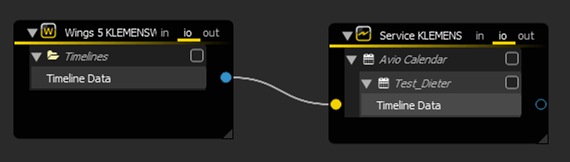
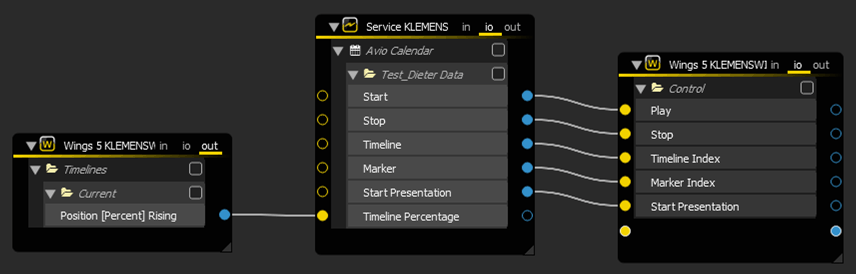
 klicken. Anschließend klicken Sie auf
klicken. Anschließend klicken Sie auf  .
Im erscheinenden Dialog
.
Im erscheinenden Dialog  , können Sie
ein beliebiges Datum komfortabel wählen. Die Uhrzeit können Sie per
Dropdown-Menü oder durch numerische Eingabe exakt festlegen. Wenn
Sie
, können Sie
ein beliebiges Datum komfortabel wählen. Die Uhrzeit können Sie per
Dropdown-Menü oder durch numerische Eingabe exakt festlegen. Wenn
Sie  , um den Termin zu aktivieren. Da alle Termine
im Kalender angezeigt werden, können Sie die Wirkung der Optionen
für die Erstellung von Serienterminen leicht kontrollieren. In der
Titelzeile wird angezeigt, ob der Avio Calender aktiv ist oder nicht.
, um den Termin zu aktivieren. Da alle Termine
im Kalender angezeigt werden, können Sie die Wirkung der Optionen
für die Erstellung von Serienterminen leicht kontrollieren. In der
Titelzeile wird angezeigt, ob der Avio Calender aktiv ist oder nicht.
 .
Darunter können Sie den angezeigten Datumsbereich über die Pfeile
.
Darunter können Sie den angezeigten Datumsbereich über die Pfeile